Egy friss felmérés szerint a Mac felhasználók nagyobb valószínűséggel férnek hozzá az internethez a beépített Safari használatával. Ez logikus, ha figyelembe vesszük, hogy a böngésző nem csak ingyenesen használható, hanem bővíthető is beépülő modulokkal és bővítményekkel. A probléma az, hogy a túl sok beépülő modul lelassíthatja a böngészőt és a teljesítményt. Az internetes élmény optimalizálása érdekében ez az útmutató bemutatja, hogyan kell ezt tenni törölje a Safari beépülő modulokat a Mac rendszeren helyesen.
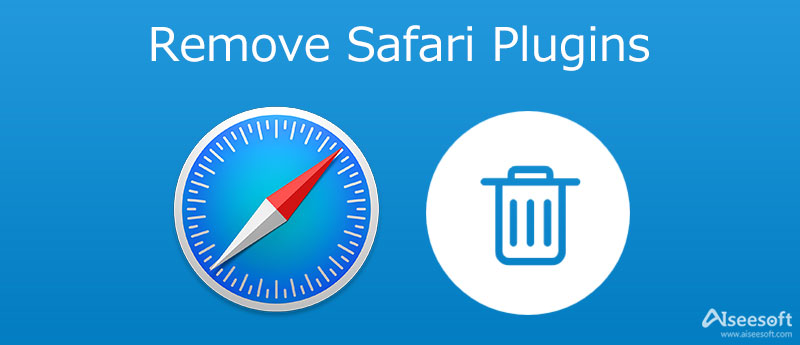
A legtöbb Safari beépülő modul barátságos és könnyen törölhető, de néhányuk vírusként működik. Ez azt jelenti, hogy a közös megoldással nem lehet megszabadulni tőlük. Aiseesoft Mac Cleaner, másrészt segíthet gyorsan megoldani ezt a problémát.

161,522 Letöltések
Aiseesoft Mac Cleaner – A legjobb Safari beépülő modulok eltávolítója
100% biztonságos. Nincsenek hirdetések.
Futtassa a legjobb Safar-bővítmények tisztítót, miután telepítette a Mac számítógépére. Az otthoni felületen három lehetőség látható: Állapot, Tisztító és Eszközkészlet. A továbblépéshez válassza az Eszközkészletet.

Most több lehetőség közül választhat. Kattints a Uninstall opciót, és nyomja meg a Keresés gombot, hogy elkezdje keresni a bővítményeket és a bővítményeket a merevlemezen. Amikor a szkennelés befejeződött, kattintson a Megnézem gombot.

Görgessen le a nem kívánt bővítmények megkereséséhez, és jelölje be mindegyik melletti négyzetet. Ha nem találja, keresse meg a nevet a következővel: Keresés doboz a jobb felső sarokban. A kiválasztás után kattintson a gombra Tiszta gombot a jobb alsó sarokban a Safari beépülő modulok törléséhez.

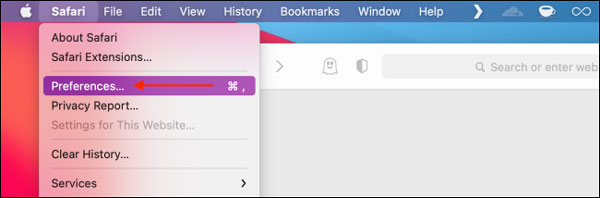
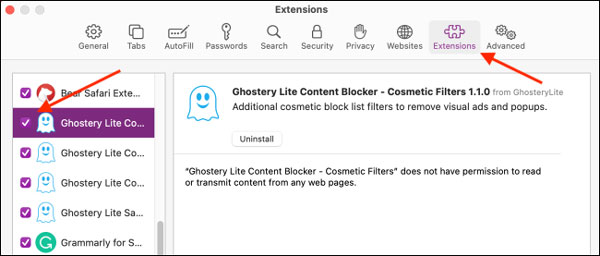
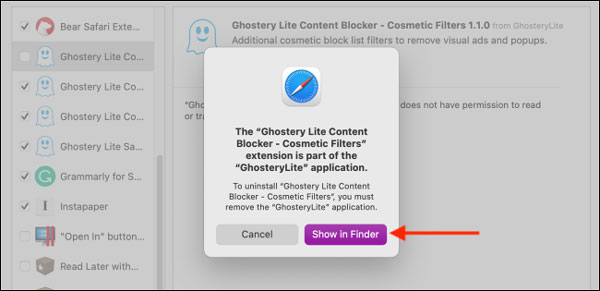
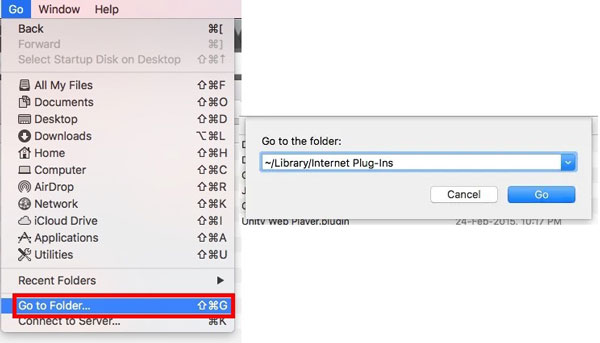
Ha a könyvtár nem mutat semmit, próbálkozzon / Könyvtár / Internetes bővítmények / helyette.
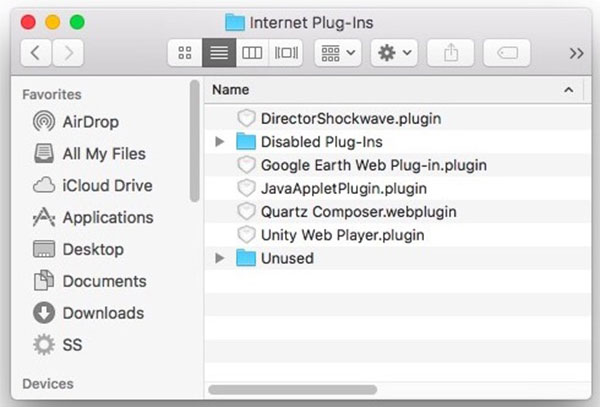
1. kérdés: Hol találok bővítményeket a Safariban?
Ha meg szeretné tekinteni bővítményeit a böngészőben, nyissa meg a Segítség menüt, és válassza a Telepítve lehetőséget Plug-ins. Ha kezelni vagy törölni szeretné a beépülő moduljait, nyissa meg a Safari menüből válassza ki preferenciák, és válasszon Biztonság or Extensions.
2. kérdés: Hogyan lehet eltávolítani az Adobe Flash bővítményt a Safariból?
A Flash-bővítményt eltávolíthatja a Safariból, mivel a böngésző hozzáadta a HTML5 támogatást. Menj a preferenciák párbeszédpanelt, és váltson a Extensions lapon. Keresse meg a Flash bővítményt, és kattintson Uninstall.
3. kérdés: Miért nem tudom törölni a Safari beépülő moduljait?
Egyes vírusok beépülő moduloknak adják ki magukat. Miután telepítette böngészőjére, nem szabadulhat meg tőle hatékony eszköz nélkül.
Következtetés
Ez az útmutató arról szól, hogyan törölhet beépülő modulokat a Safariból Mac rendszeren. Először is, manuálisan eltávolíthatja a nem kívánt beépülő modulokat a böngésző Beállítások párbeszédpaneljén. Ha a beépített eltávolítási funkció nem érhető el a beépülő modulok számára, az Aiseesoft Mac Cleaner nagyszerű eszköz a szükségtelen bővítmények eltávolítására. Ennél is fontosabb, hogy ez az eszköz nagyon könnyen használható, és nem igényel semmilyen technikai készséget. További kérdések merülnek fel? Kérjük, írja le őket a bejegyzés alá.

A Mac Cleaner egy professzionális Mac felügyeleti eszköz, amellyel eltávolíthatják a felesleges fájlokat, a rendetlenségeket, a nagy / régi fájlokat, törölhetik a másolatot és figyelemmel kísérhetik a Mac teljesítményét.
100% biztonságos. Nincsenek hirdetések.